Примітка
Інформацію для автомобілів із вбудованими сервісами Google наведено в посібнику з експлуатації автомобіля.
Керувати додатками
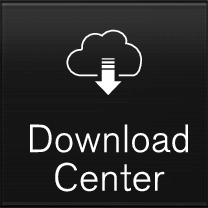
Додатками можна керувати за допомогою Центр загрузки зі сторінки програм (додатків).
Для завантаження, оновлення чи видалення додатків авто має бути підключене до Інтернету. Детальніше про те, як підключати авто до Інтернету, див. Підключення до Інтернету за допомогою вашого мобільного телефону (WiFi), Підключіться до Інтернету через мобільний телефон, підключений по Bluetooth або .
Усі використовувані додатки мають бути оновлені до останньої версії.
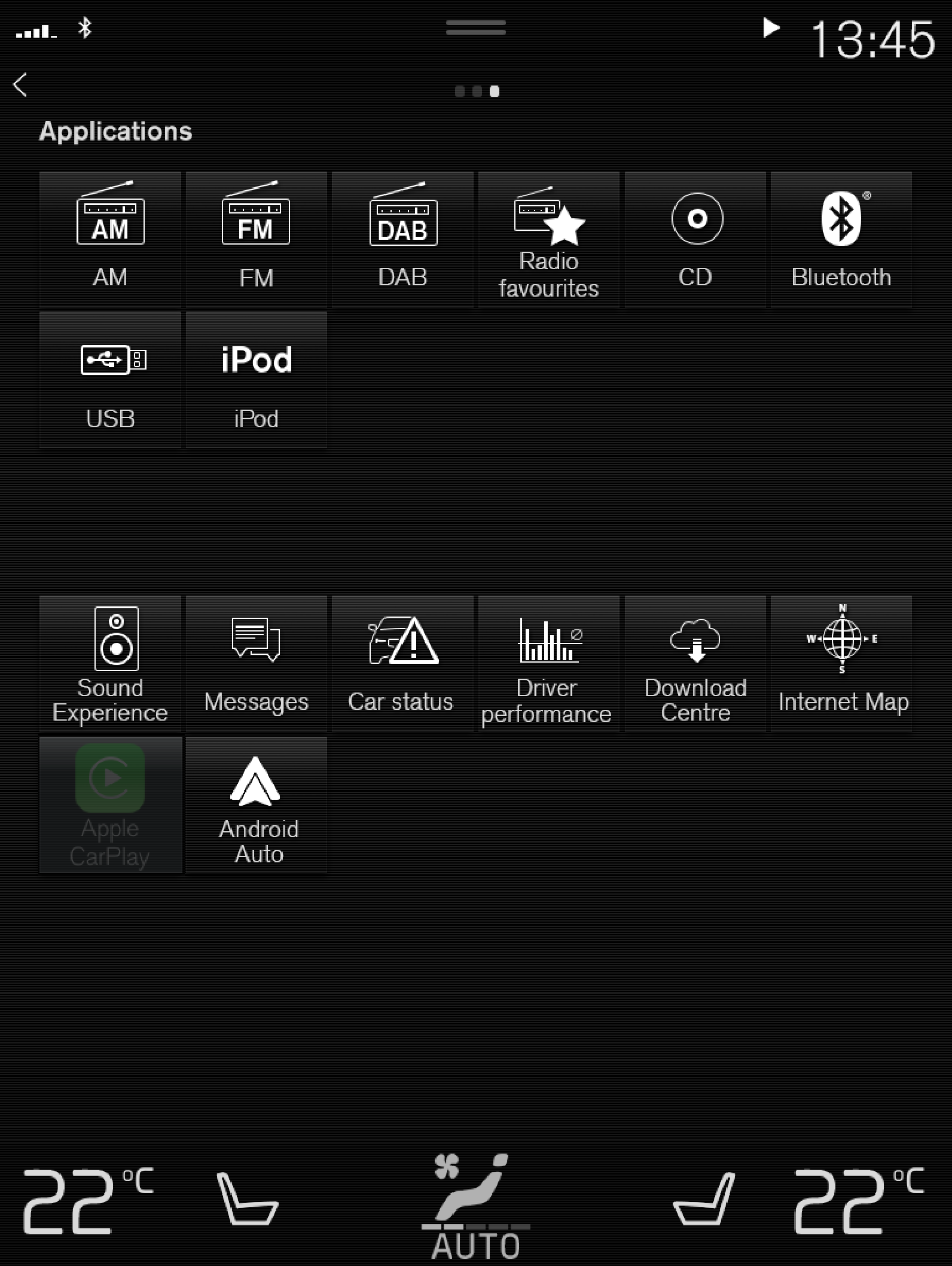
Використання додатка Центр завантажень
Завантаження додатків
Щоб завантажити додаток, перегляньте навчальне відео або ж виконайте наведені нижче інструкції.
Показуватиметься статус встановлення.
Якщо завантаження наразі не може розпочатися, на екрані з'являється повідомлення. Мобільний додаток залишиться в списку, і ви зможете спробувати установити його пізніше.
Скасування завантаження
Зауважте, що скасувати можна тільки завантаження, після початку фази встановлення цей процес скасувати неможливо.
Оновлення додатків
Нижче наведені відео та інструкції з оновлення додатків.
Примітка
Установити усі наявні оновлення
Установити окремі оновлення
Якщо додаток використовується під час оновлення, він буде перезапущений для завершення оновлення.














